3DMax不同角度物体如何旋转对齐?
溜溜自学 室内设计 2022-06-01 浏览:1329
大家好,我是小溜,3DMax软件在建模的时候,有时候一些模型需要并列对齐,但是在建模的时候为了方便我们无法在画的时候就对齐,一定是需要通过后期的处理,那么3DMax不同角度物体如何旋转对齐呢?小溜这就分享办法给大家。
想要更深入的了解“3DMax”可以点击免费试听溜溜自学网课程>>
工具/软件
硬件型号:华硕(ASUS)S500
系统版本:Windows7
所需软件:3DMax2014
方法/步骤
第1步
首先我们打开3dmax,我以两个倾斜角度不一样的茶壶为例。
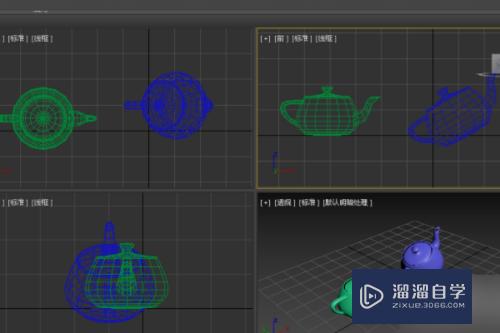
第2步
假如我想让绿色的茶壶倾斜角度与蓝色倾斜角度一致,主要是局部坐标一致即可。将坐标由“视图”改为“局部”。

第3步
在前视图中,先选择绿色茶壶,再按Alt+A快捷键,或选择对齐工具,并选择蓝色茶壶。

第4步
弹出“对齐当前选择”对话框。

第5步
将对齐位置的x,y,z位置前的√都去掉。

第6步
去掉后,在对齐方向勾选x轴,并确定,即可使两者倾斜角度相同。

注意/提示
好了,本次关于“3DMax不同角度物体如何旋转对齐?”的全部内容就分享到这里啦,希望小溜分享的内容能够帮助到大家。同时可以关注溜溜自学网,遇到不懂的问题可以在这里寻找到详细的解决方法。
相关文章
距结束 06 天 01 : 22 : 50
距结束 01 天 13 : 22 : 50
首页






